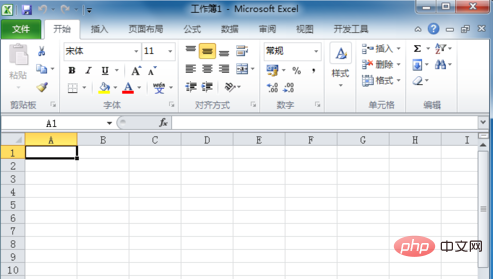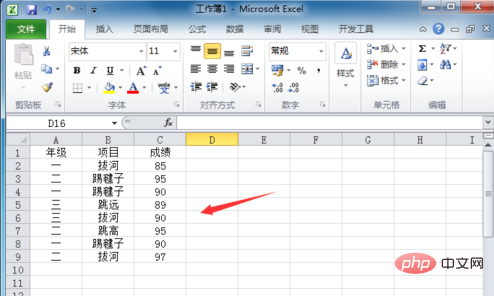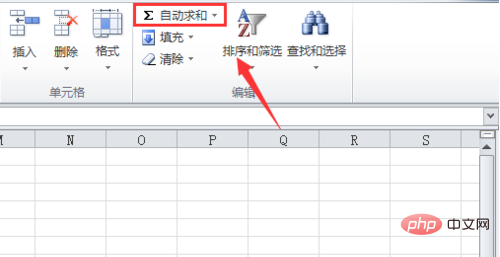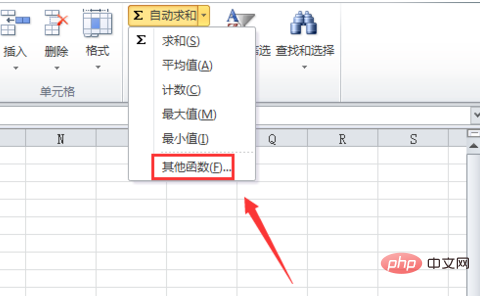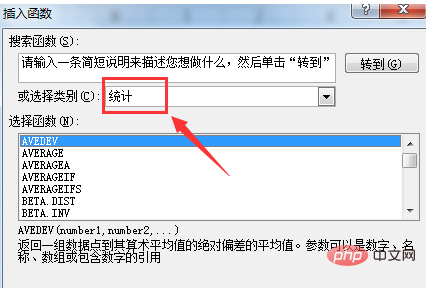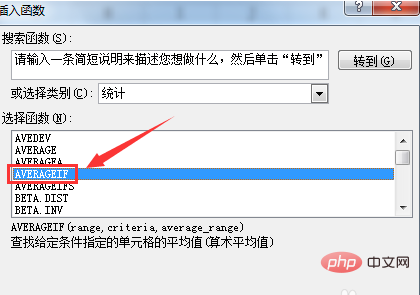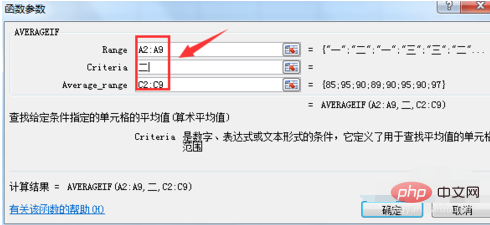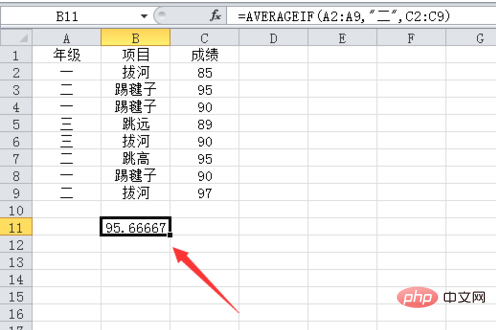excel是一款辦公室軟體,該軟體在表格製作和資料處理方面功能是非常強大的,下面我們就來看看在excel中averageif函數是如何使用的。

averageif函數的使用方法
#1.開啟excel這款軟體,進入excel的操作介面,如圖所示:

2.在該介面內我們輸入一組數據,如圖所示:

##3.輸入資料之後,再找到自動求和選項,如圖所示:

4.點選自動求和選項,在其子級選單中找到其他函數選項,如圖所示:

5.點擊其他函數選項,在彈出的對話方塊內找到或選擇函數類別選項,在其內選擇統計選項,如圖所顯示:

6.再在選擇函數裡選擇averageif函數選項,如圖所示:

7 .設定好以後點選確定,在彈出的對話框內我們輸入參數如圖所示:

#8.輸入好參數之後點選確定可以看到我們選擇的單元格內就出現了計算的結果了,如圖所示:

以上是averageif函數的使用方法的詳細內容。更多資訊請關注PHP中文網其他相關文章!